简介:本文将详细介绍如何在Windows操作系统上安装和配置Django开发环境。首先,你需要确保已安装Python和pip,然后通过pip安装Django。接下来,创建新的Django项目和应用,设置数据库连接,并启动服务器进行测试。此外,建议使用IDE进行开发调试,定期更新Python和Django,使用版本控制系统和API测试工具来提升开发效率和质量。
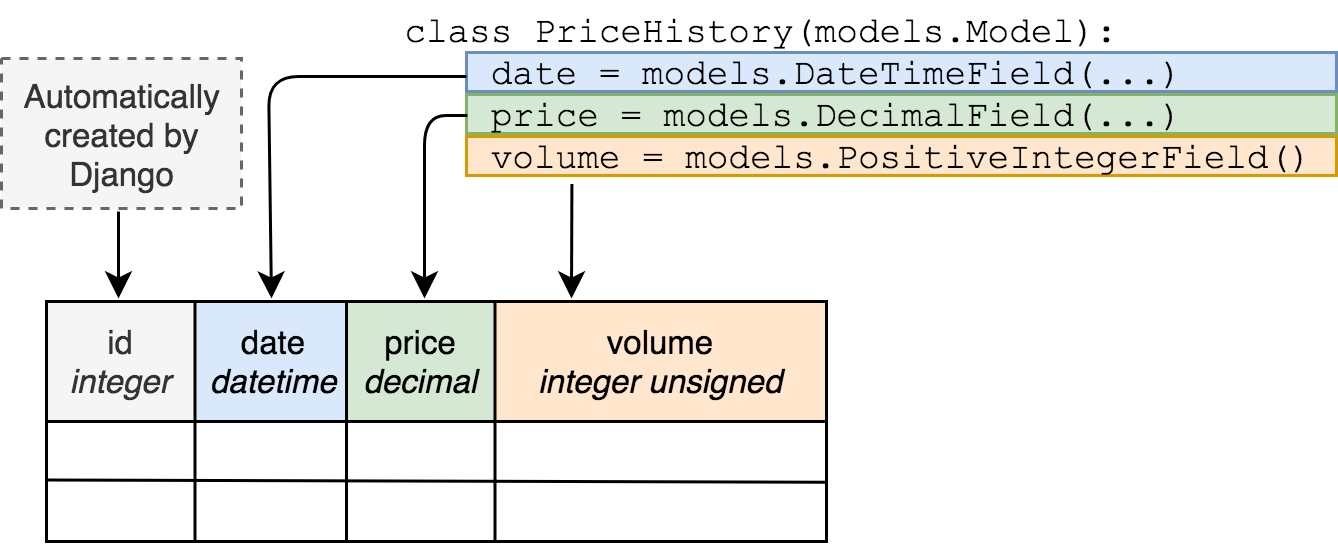
1. 搭建Django开发环境的准备工作
搭建一个高效且稳定的开发环境是进行Django项目开发的先决条件。本章将引导您了解创建Django开发环境所需的基本步骤和建议,确保您能够顺利启动项目。
1.1 确定开发环境需求
开发环境需求包括硬件和软件两个方面。在硬件上,推荐至少配备一块SSD硬盘和足够大的RAM,以保证程序运行速度和处理多任务的能力。软件上,您将需要一个现代的操作系统,如Windows、macOS或Linux发行版。
1.2 掌握基本的命令行工具
熟悉命令行工具是进行Django开发的基础。无论您使用的是哪种操作系统,您都需要掌握如何使用命令行工具,例如Windows下的CMD或PowerShell、macOS和Linux下的Terminal。这包括文件系统导航、查看文件内容以及基本的文本编辑。
1.3 选择文本编辑器或IDE
选择一个适合的文本编辑器或集成开发环境(IDE)至关重要。对于Django项目,您可以使用轻量级的编辑器如Visual Studio Code,或者更高级的IDE如PyCharm。这些工具提供了代码高亮、代码补全、版本控制集成等强大功能,可以大幅提高开发效率。
**小结**
本章简单介绍了如何准备Django开发环境,涵盖硬件需求、命令行工具使用、文本编辑器或IDE选择等基础知识点。为确保顺利进行后续章节的学习,建议在本章内容基础上,为您的开发环境做好充分准备。
在下一章中,我们将深入探讨如何进行Python环境的配置与管理,确保您的Python环境设置得当,从而为Django项目的开发打下坚实的基础。
2. Python环境的配置与管理
Python作为Django框架的基础,其环境配置对整个开发过程至关重要。在本章节中,我们将详细探讨如何在多种操作系统上安装Python并进行环境管理,以及如何利用pip包管理器来管理Python包。
2.1 安装Python及其环境变量配置
Python的版本众多,每种版本都有其特定的特性和应用场景。因此,选择合适的Python版本是配置环境的第一步。
2.1.1 选择合适的Python版本
在选择Python版本时,需要根据项目的需求以及Python的版本特性进行选择。截至知识截止日期,Python 3.x是主流的生产环境版本,而Python 2.x已经停止支持。对于大多数新项目来说,推荐使用Python 3.6或更高版本。如果需要考虑兼容性问题,可以使用3.5或3.4,但是请注意,这些版本也不再接受官方的安全更新。
2.1.2 配置系统环境变量PATH
环境变量PATH是指定操作系统如何查找可执行文件的路径。对于Python而言,我们需要确保系统能够在任何目录下找到Python解释器和pip。
在Windows系统中,你可以通过系统的“环境变量”设置来添加Python的安装路径以及Scripts子目录路径。通常情况下,这涉及到如下目录:
C:\Python38
C:\Python38\Scripts
对于Linux或macOS,可以在用户的 ~/.bashrc 、 ~/.bash_profile 或 ~/.profile 文件中添加如下行:
export PATH=$PATH:/usr/local/bin/python3
这里的 /usr/local/bin/python3 是Python解释器的路径,这可能根据你的安装情况有所不同。
2.1.3 检查Python环境是否安装成功
配置完环境变量后,打开命令行工具,输入 python --version (或者在Windows中使用 py -0 )来检查Python版本。如果系统返回了你安装的Python版本,说明Python已成功安装并配置到了系统路径中。
2.2 pip包管理器的安装与使用
pip是Python的包管理工具,它用于安装和管理Python包。在配置好Python环境之后,通常pip会自动安装。下面是如何确保pip安装成功及其基本使用方法。
2.2.1 确保pip包管理器的安装
大多数Python安装包都会包含pip,但是若遇到没有安装pip的情况,可以通过Python的内置get-pip.py脚本来安装。首先下载get-pip.py文件,然后在命令行运行以下命令:
python get-pip.py
2.2.2 掌握使用pip安装和管理Python包
pip命令的基本使用格式是:
pip install package-name
这里 package-name 是你想要安装的包名。例如,安装Django可以使用:
pip install django
如果你需要升级已安装的包,可以使用 --upgrade 选项:
pip install --upgrade package-name
卸载包也非常简单,使用 uninstall 命令:
pip uninstall package-name
2.2.3 pip的高级用法和故障排除
pip还提供了很多高级功能,比如创建虚拟环境、列出已安装的包等。创建虚拟环境可以避免不同项目间的包版本冲突,使用如下命令:
pip install virtualenv
virtualenv venv
要列出已安装的包及其版本:
pip freeze
对于故障排除,通常检查日志输出是第一步。pip会输出错误信息帮助诊断问题。另外,确认网络设置和Python路径也很重要。
以上是Python环境的配置与管理的基础内容,涵盖了从安装Python到使用pip的基本知识,为后续的Django框架安装与开发打下了坚实的基础。在本章节的下一部分中,我们将深入讨论Django框架的安装与验证。
3. Django框架的安装与验证
3.1 使用pip安装Django框架
安装Django是开始一个新项目的前提条件。Python的包管理工具pip简化了安装过程,并能够处理大多数依赖关系。
3.1.1 了解Django框架及其用途
Django是一个高级的Python Web框架,它鼓励快速开发和干净、实用的设计。它处理了诸如身份验证、内容管理、站点地图等许多常见的Web开发任务,因此开发者可以专注于编写应用程序而不必重造轮子。Django的“约定优于配置”的理念减少了项目中所需的配置数量,并且它遵循MVC(模型-视图-控制器)架构模式。
3.1.2 执行pip安装Django的步骤
要使用pip安装Django,可以按照以下步骤操作:
- 打开命令行界面。
- 输入命令
pip install django并按下回车键。 - pip会开始下载并安装Django及其依赖项。
为了确保安装的Django版本满足项目需求,可以通过指定版本号来进行安装,例如:
pip install django==3.2
安装过程中可能出现的问题包括网络问题、权限问题或版本不兼容等。解决网络问题可以尝试更换pip源为国内镜像源,例如使用阿里云、豆瓣等源。权限问题可能需要使用管理员权限运行安装命令。版本不兼容问题则需要检查Django对Python版本的要求是否与本地Python版本匹配。
3.1.3 安装过程中常见问题及解决方案
在安装Django时,常见的问题和解决方案如下:
- 问题:网络连接失败
-
解决方案: 更换到国内镜像源进行下载。例如,可以修改
pip的配置文件,设置为阿里云的源:
bash pip config set global.index-url https://mirrors.aliyun.com/pypi/simple/ -
问题:权限不足
-
解决方案: 使用管理员权限运行安装命令。在Windows上可以右键选择以管理员身份运行命令行窗口,或在命令前加上
sudo(在Linux或macOS上)。 -
问题:版本不兼容
- 解决方案: 检查当前Python版本是否与Django的官方文档推荐的版本相匹配。如果不匹配,考虑升级或降级Python,或者选择其他版本的Django。
3.2 验证Django框架的安装
安装完成之后,要确保Django框架已经正确安装,并且可以被系统识别。
3.2.1 检查Django是否正确安装
可以通过运行以下命令来检查Django是否安装成功:
django-admin --version
如果系统能够返回Django的版本号,则说明Django已成功安装。
3.2.2 理解Django项目的目录结构
Django项目的目录结构有其约定的格式,它包含以下几个主要部分:
-
manage.py:一个实用程序脚本,用于与Django项目交互,例如启动开发服务器,运行数据库迁移等。 - 应用模块:每一个应用(app)通常有自己的目录。
-
settings.py:包含Django项目的配置,包括数据库设置、中间件配置、应用配置等。 -
urls.py:定义项目的URL模式。 -
wsgi.py:用于Django项目的Web服务器网关接口。
了解这些目录结构对于开发和维护Django项目至关重要。
3.2.3 配置Django的基本设置
在确认Django已经安装之后,需要配置一些基本的设置,这些可以在项目的 settings.py 文件中进行修改。一些基本的配置项包括:
-
SECRET_KEY:Django用于提供加密服务的一个密钥。 -
INSTALLED_APPS:这个列表包含了Django项目中所有的应用模块。 -
DATABASES:Django默认使用SQLite数据库,但也可以配置为MySQL、PostgreSQL等其他数据库。
对于初学者来说,最简单的方法是直接使用Django自动生成的设置。随着项目的深入,再进行相应的修改和优化。
通过本章节的内容介绍,我们将成功安装了Django,并对其基本的安装验证和配置有了全面的认识。这为下一步创建和开发Django项目打下了坚实的基础。
4. Django项目的创建与开发
4.1 创建Django项目
4.1.1 使用Django命令创建新项目
Django提供了一个命令行工具,用于快速创建项目的骨架代码。通常情况下,我们会使用 django-admin 命令来启动一个新项目。它允许你通过简单的命令行参数来定制新项目的名称和位置。
执行以下命令以创建一个新的Django项目:
django-admin startproject myproject
上述命令会在当前目录下创建一个名为 myproject 的文件夹,其中包含了Django项目的初始结构,包括项目设置文件 settings.py 和一个默认的 urls.py 配置文件。 manage.py 文件是项目的入口点,用于运行开发服务器和执行其他管理任务。
要启动Django项目,你需要进入项目的根目录,通常以项目的名称命名。在上述例子中,进入到 myproject 文件夹:
cd myproject
4.1.2 探索项目的初始设置文件
在创建项目后,首先需要探索的文件是 settings.py 。这个文件包含了Django项目的配置信息,比如:
-
DEBUG: 一个布尔值,表示是否开启调试模式。 -
ALLOWED_HOSTS: 一个列表,包含了所有允许响应的主机名。 -
INSTALLED_APPS: 当前项目正在使用的Django应用列表。 -
MIDDLEWARE: 一个中间件的配置列表,用于请求处理的中间层。 -
DATABASES: 数据库配置,用于连接不同的数据库后端。
了解这些设置项对于定制你的Django项目至关重要。
4.1.3 配置项目级别的应用设置
在 settings.py 中,除了对数据库、应用列表和中间件等进行配置外,你还可以定义一些项目级别特定的设置。例如,你可以添加自定义的模板目录、设置时区、语言代码等。
这里是一个示例配置:
# myproject/settings.py
# 自定义模板目录
TEMPLATES = [
{
'BACKEND': 'django.template.backends.django.DjangoTemplates',
'DIRS': [os.path.join(BASE_DIR, 'templates')],
'APP_DIRS': True,
'OPTIONS': {
'context_processors': [
...
],
},
},
]
# 设置项目时区
TIME_ZONE = 'Asia/Shanghai'
# 设置项目的语言代码
LANGUAGE_CODE = 'zh-hans'
# 自定义静态文件目录
STATIC_URL = '/static/'
STATICFILES_DIRS = [
os.path.join(BASE_DIR, 'static'),
]
合理配置 settings.py 文件是确保你的Django项目按照预期运行的关键步骤。
4.2 创建Django应用
4.2.1 什么是Django中的“应用”
Django框架使用了MVC(模型-视图-控制器)设计模式,但它更倾向于称其为MVT(模型-视图-模板)。在Django中,“应用”通常指代一个功能模块,它由一组模型(model)、视图(view)和模板(template)组成,这些组成了一个自包含的功能单元。
一个典型的Django项目可以包含多个应用,每个应用处理一组相关的功能。比如,一个博客项目可能会包含 users 应用来处理用户账户和认证,以及 posts 应用来管理博客文章。
4.2.2 应用的创建流程
创建应用就像创建项目一样简单。在项目的根目录下,使用 manage.py 命令可以创建一个新的应用。执行以下命令:
python manage.py startapp blog
上述命令创建了一个名为 blog 的应用,其目录结构包括模型、视图和测试文件等。
一旦应用创建完成,你需要在项目的 settings.py 文件中的 INSTALLED_APPS 设置项中注册这个新应用,使其成为项目的一部分:
# myproject/settings.py
INSTALLED_APPS = [
...
'blog',
...
]
4.2.3 应用与项目的关系和管理
应用是Django项目的核心组成部分,它们负责处理特定的功能和数据。每个应用都可以独立开发、测试和更新,而不会直接影响到项目的其他部分。这是Django设计的优势之一,它使得大型项目更易于维护和扩展。
在管理多个应用时,Django 提供了一个名为 INSTALLED_APPS 的设置项来跟踪项目中安装的所有应用。项目启动时,Django 将加载这些应用,并按顺序将它们加入到框架的内部系统中。
通过将应用作为独立的代码包来管理,Django 允许你在不同的项目之间重用应用,只要它们符合你的业务逻辑和架构。
4.3 运行Django开发服务器
4.3.1 启动和管理Django服务器
Django内置了一个轻量级的开发服务器,它在开发过程中非常方便。通过 manage.py 工具的 runserver 命令,你可以快速启动和测试你的Django项目。在项目的根目录下执行以下命令:
python manage.py runserver
默认情况下,开发服务器将监听在 127.0.0.1:8000 。你可以通过指定端口号来改变监听地址,例如:
python manage.py runserver 8080
这将使服务器监听在 127.0.0.1:8080 。
4.3.2 服务器的配置与优化
Django的开发服务器非常灵活,可以通过命令行选项进行多种配置。例如,你可以让服务器在发现代码变更时自动重新加载:
python manage.py runserver --noreload
这会禁用自动重载功能,但有时可以提高服务器的性能,尤其是在有很多文件变更时。
为了进一步优化开发环境,你可以考虑在 settings.py 中设置 debug 为 False 来关闭调试模式。这可以模拟生产环境的行为,虽然对于调试目的来说这不是最佳选择:
# myproject/settings.py
DEBUG = False
请注意,通常在生产环境中不会运行Django的开发服务器,而是使用更健壮的WSGI服务器,如Gunicorn或uWSGI,搭配Nginx作为反向代理服务器。
4.3.3 服务器的常见问题及解决策略
Django开发服务器虽然方便,但也有一些常见的问题需要注意:
- 服务器在某些操作系统上可能不会默认使用最优的性能设置。例如,在Linux上,你可以通过使用Gunicorn等WSGI服务器来获得更好的性能。
- 如果开发服务器不响应或出现问题,首先检查是否有一个错误日志输出。Django会在控制台输出错误详情,这可以帮助你快速定位问题。
- 如果遇到连接问题,确保防火墙设置或网络配置没有阻止你的端口。
- 开发过程中要定期检查安全漏洞和最新的安全更新,尤其是在连接到互联网的情况下。
通过正确的配置和管理,Django的开发服务器可以在开发周期中发挥重要作用,同时避免一些常见的问题。
以上就是Django项目的创建与开发章节的内容。通过创建项目和应用,以及运行和管理Django开发服务器,我们可以开始在Django框架下构建完整的Web应用。在接下来的章节中,我们将继续深入探讨如何选择合适的集成开发环境(IDE),配置数据库连接,以及持续集成与开发流程的优化等内容。
5. 集成开发环境的选择与配置
在开发一个高质量的Django项目时,选择一个合适的集成开发环境(IDE)至关重要。IDE不仅仅是一个代码编辑器,它集成了代码编写、调试、版本控制以及数据库管理等多种功能,从而可以极大地提升开发效率和项目的可维护性。此外,配置数据库连接是构建动态网站的基础,是每个开发者都必须掌握的技能。
5.1 选择合适的IDE进行开发
5.1.1 分析不同IDE的优缺点
目前市面上存在多种IDE,每个IDE都有其独特的优势和适合的应用场景。常见的IDE包括PyCharm、Visual Studio Code(VS Code)、Eclipse配合PyDev插件,以及Sublime Text等。对于Python和Django开发者来说,以下是这些IDE的一些优缺点分析:
PyCharm
- 优点 :PyCharm是专为Python开发而设计的IDE,提供了一系列针对Python和Web开发的工具,如Django、Flask等框架的支持。内置的调试工具、代码补全、智能代码分析等强大功能使其成为许多专业开发者的选择。
- 缺点 :PyCharm相对较重,对系统资源要求较高,且为付费软件(社区版除外),对于初学者可能稍显复杂。
Visual Studio Code (VS Code)
- 优点 :VS Code是一个轻量级但功能强大的代码编辑器,通过安装扩展可以成为全能IDE。它支持多种编程语言,有活跃的社区支持和丰富的插件生态。对于喜欢自定义开发环境的开发者非常合适。
- 缺点 :虽然VS Code支持Python和Django开发,但它需要手动安装扩展来支持Django框架,且对于数据库和其他复杂功能的支持不如PyCharm那么直接。
Eclipse + PyDev
- 优点 :Eclipse是一个成熟的跨平台开源IDE,通过PyDev插件可以很好地支持Python。Eclipse的插件系统十分强大,因此它支持多种开发语言和框架。
- 缺点 :Eclipse的界面和操作较为复杂,初次使用时可能需要较长时间的学习和适应。
Sublime Text
- 优点 :Sublime Text是一个轻量级的文本编辑器,提供了超快的编辑体验。它有丰富的插件,可以作为半IDE使用,对于喜欢快捷键操作的开发者来说是一个不错的选择。
- 缺点 :虽然Sublime Text对于Python和Web开发有一定的支持,但是它并不像其他IDE那样提供完整的开发功能,例如数据库管理、调试工具等。
5.1.2 配置IDE的Django支持和插件
无论选择哪种IDE,配置相应的Python和Django支持都是开发之前的重要步骤。以下是几种IDE配置Django支持的基本方法:
PyCharm配置
- 打开PyCharm,选择“File > Settings”(Windows)或“PyCharm > Preferences”(Mac)。
- 进入“Project: > Project Interpreter”。
- 点击齿轮图标,选择“Add…”以添加新的解释器或更改现有解释器。
- 在弹出的界面中选择“Virtualenv Environment”并选择已存在的虚拟环境,或点击“+”来安装新的Python解释器。
VS Code配置
- 打开VS Code,安装Python扩展(由Microsoft开发)。
- 通过快捷键“Ctrl+Shift+P”(Windows)或“Cmd+Shift+P”(Mac)打开命令面板,搜索“Python: Select Interpreter”并选择合适的解释器。
- 安装Django扩展来增强VS Code的Django支持。
Eclipse配置
- 打开Eclipse,安装PyDev插件。
- 在“Preferences > PyDev > Interpreter - Python”中设置Python解释器路径。
- 创建Django项目时,选择正确的解释器和项目目录。
5.1.3 优化IDE以提高开发效率
优化IDE不仅仅是为了使用上的便利,更是为了提升开发效率。每个IDE都有丰富的设置选项,可根据个人偏好进行调整。以下是一些通用的优化建议:
- 代码格式化 :设置自动格式化代码的时间间隔和触发方式,保持代码整洁和一致。
- 快捷键 :熟悉并使用快捷键可以大幅提升编码速度。例如,通过快捷键快速打开文件、运行测试、查看文档等。
- 代码高亮 :自定义代码高亮的颜色和字体,以减少眼睛疲劳。
- 代码片段和模板 :在代码中频繁使用相同的模式时,使用代码片段和模板功能可以节省时间。
- 自定义工具栏 :将常用功能放置在工具栏中,方便快速访问。
- 调试工具 :配置调试工具,设置断点、观察变量、执行步进等操作,快速定位和修复代码中的错误。
5.2 配置数据库连接
5.2.1 选择和配置数据库系统
Django支持多种数据库后端,默认情况下使用SQLite作为开发环境的数据库,因为它易于配置,且不需要安装额外的数据库软件。对于生产环境,推荐使用更强大的数据库系统,如PostgreSQL、MySQL或MariaDB。
5.2.2 在Django中设置数据库连接
Django使用数据库配置文件来管理数据库连接。首先,需要在Django项目的 settings.py 文件中进行设置:
DATABASES = {
'default': {
'ENGINE': 'django.db.backends.sqlite3',
'NAME': BASE_DIR / 'db.sqlite3',
}
}
对于生产环境,可以切换到以下数据库后端:
DATABASES = {
'default': {
'ENGINE': 'django.db.backends.postgresql',
'NAME': 'mydatabase',
'USER': 'mydatabaseuser',
'PASSWORD': 'mypassword',
'HOST': 'localhost',
'PORT': '',
}
}
5.2.3 数据库迁移和数据模型的管理
数据库迁移是Django项目中管理数据模型变化的一个重要工具。当数据模型发生变化时,Django可以自动创建相应的数据库迁移文件,开发者可以应用这些迁移文件来更新数据库结构。
使用以下命令创建新的迁移文件:
python manage.py makemigrations
然后应用迁移文件到数据库:
python manage.py migrate
以上步骤确保了数据库结构与数据模型定义保持一致。
本章节通过对比不同IDE的特点,展示了如何根据开发需求选择适合的集成开发环境,并详细介绍了如何在Django中配置数据库连接以及管理数据模型。接下来的章节将重点介绍持续集成与开发流程优化。
6. 持续集成与开发流程优化
6.1 Python和Django的定期更新
随着技术的快速发展,Python和Django框架也不断地推出新版本,增加新功能以及修复已知问题。定期更新Python和Django是保证项目稳定性和性能的关键。
6.1.1 更新Python和Django的必要性
- 安全提升 :新版本的Python和Django修复了许多已知的安全漏洞,保证了应用程序的安全性。
- 性能优化 :新版本通常会带来性能上的提升和优化,这可以提高应用程序的响应速度和处理能力。
- 功能增强 :每次更新都可能包含新的功能,这对于提升用户体验和满足新的业务需求至关重要。
6.1.2 更新过程中可能出现的问题及应对
更新过程中可能会遇到依赖包不兼容、数据库迁移问题或者代码中硬编码的路径等问题。应对这些问题的策略包括:
- 仔细阅读更新日志 :在更新前应该查看官方的更新日志,了解变更详情。
- 创建备份 :在进行更新之前,备份当前代码库和数据库。
- 逐步更新 :按照从小到大的顺序逐步更新Python解释器、pip包管理器、Django框架和其他依赖库。
6.1.3 更新后的测试和调试流程
- 单元测试 :确保更新没有破坏现有的功能,运行所有的单元测试。
- 集成测试 :进行集成测试以验证不同组件之间的交互是否正确。
- 手动测试 :在更新后进行手动测试,确保所有功能都按预期工作。
6.2 应用版本控制系统
版本控制系统是现代软件开发中不可或缺的工具,它帮助开发者跟踪和管理代码的变更历史。
6.2.1 选择版本控制系统的重要性
- 协作 :版本控制系统允许团队成员并行工作而不相互干扰。
- 代码审查 :它使得代码审查成为可能,有助于提高代码质量和一致性。
- 变更管理 :可以轻易地回滚到之前的版本,减少因错误更改带来的风险。
6.2.2 如何使用Git进行版本控制
Git是当前最流行的版本控制系统之一。使用Git的基本流程包括:
- 初始化仓库 :在项目根目录下运行
git init创建一个新的仓库。 - 添加文件到暂存区 :使用
git add <file>将更改添加到暂存区。 - 提交更改 :通过
git commit -m "commit message"将暂存区的更改提交到本地仓库。 - 查看状态和历史 :使用
git status查看文件状态,git log查看提交历史。
6.2.3 在Django项目中应用Git的工作流程
在Django项目中使用Git的典型工作流程如下:
- 从远程仓库克隆项目 :
git clone <repository-url>。 - 创建分支进行开发 :
git checkout -b feature-branch。 - 开发完成后提交更改 :
git add .,git commit -m "Add new feature"。 - 将更改推送到远程仓库 :
git push origin feature-branch。 - 发起合并请求 :在远程仓库的管理界面发起合并请求。
6.3 API测试工具的使用
API测试是确保后端服务按预期工作的重要环节。Postman是开发人员和API测试人员广泛使用的API测试工具。
6.3.1 API测试的基本概念
API测试涉及到的功能包括:
- 数据验证 :确保返回的数据格式和内容是正确的。
- 性能测试 :检验API的响应时间和处理能力。
- 安全性测试 :检查API的安全措施是否有效。
6.3.2 掌握Postman等API测试工具的使用
使用Postman进行API测试的基本步骤包括:
- 安装Postman :从Postman官网下载并安装。
- 创建新的请求 :在Postman中创建一个新的请求,输入API的URL和所需参数。
- 发送请求 :选择合适的HTTP方法(如GET、POST、PUT等),并发送请求。
- 查看响应 :检查API返回的响应内容,确认其正确性。
- 保存和组织 :将请求保存到集合中,方便管理和重复使用。
6.3.3 在Django项目中集成API测试
将API测试集成到Django项目中,可以使用Django REST framework提供的测试工具。示例测试代码如下:
from rest_framework import status
from rest_framework.test import APITestCase
from myapp.models import MyModel
class MyModelAPITest(APITestCase):
def test_list_my_model(self):
response = self.client.get('/api/my-models/')
self.assertEqual(response.status_code, status.HTTP_200_OK)
self.assertIsInstance(response.data, list)
在本章节中,我们了解了如何通过定期更新Python和Django来优化开发流程,使用版本控制系统如Git来管理代码变更,以及如何利用Postman进行API测试。掌握这些技能对于提升开发效率和项目质量有着直接的影响。在下一章节中,我们将探讨如何优化Django应用的性能和安全性。
简介:本文将详细介绍如何在Windows操作系统上安装和配置Django开发环境。首先,你需要确保已安装Python和pip,然后通过pip安装Django。接下来,创建新的Django项目和应用,设置数据库连接,并启动服务器进行测试。此外,建议使用IDE进行开发调试,定期更新Python和Django,使用版本控制系统和API测试工具来提升开发效率和质量。
























 255
255

 被折叠的 条评论
为什么被折叠?
被折叠的 条评论
为什么被折叠?








